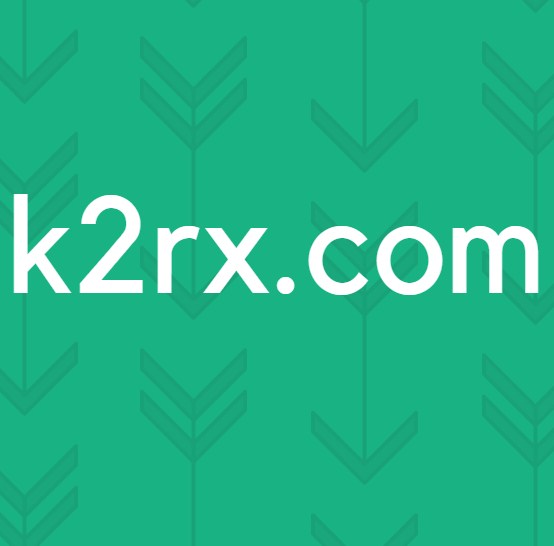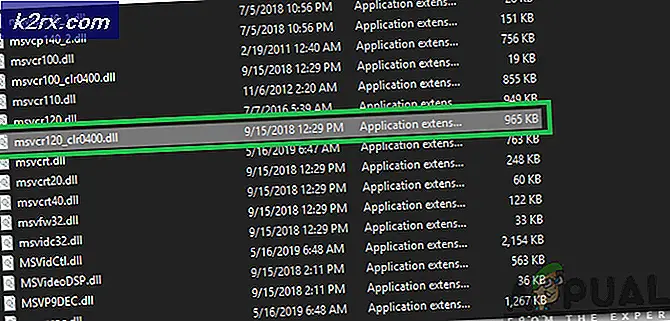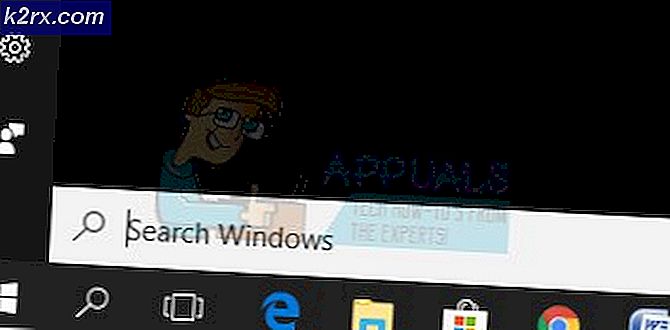Windows 10'da Kullanıcıların Kilit Ekranını ve Oturum Açma Görüntüsünü Değiştirmesini Nasıl Önleyebilirim?
Windows ayarları, kullanıcıların ihtiyaçlarına göre kişiselleştirebilecekleri birçok özellikle birlikte gelir. Kilit ekranı ve oturum açma görüntüsü de Windows ayarlarından kolayca değiştirilebilir. Ancak, bu ayarlar Yerel Grup İlkesi aracılığıyla da devre dışı bırakılabilir. Kuruluşlar veya yöneticiler için bu ayarları genel kullanıcılardan korumak harika bir fikirdir. Bu, kullanıcıların sistem kilitlendiğinde veya oturum açma ekranında gösterilen arka plan görüntüsünü değiştirmesini önleyecektir.
Grup İlkesi Windows 10 Home Sürümlerinde bulunmadığından, bu ayarları değiştirebileceğiniz bir kayıt defteri yöntemi de ekledik.
Kilit Ekranını ve Oturum Açma Resmini Değiştirmeyi Önleyin
Kilit ekranını veya oturum açma görüntüsünü değiştirme ayarlar Windows'ta varsayılan olarak etkindir. Bu, gerekmedikçe devre dışı bırakılmaması gereken yaygın ayarlardan biridir. Kullanıcılar, kilit ekranı ve oturum açma görüntüsü ayarlarını devre dışı bırakabilir ve aşağıdaki yöntemlerle istedikleri zaman etkinleştirebilirler. Bu ayarı devre dışı bırakırsanız, kullanıcı kilit ekranını ve oturum açma resmini değiştiremez ve bunun yerine varsayılan resmi görür. Aşağıdaki yöntemlerin ikisi de aynı şekilde çalışır; ancak kullanıcı sahip olduğu ve aşina olduğu araçları seçebilir.
Yöntem 1: Yerel Grup İlkesi ile Kilit Ekranının Özelleştirilmesini Önleme
Bu yöntemde, kilit ekranı ayarlarını devre dışı bırakmak için Yerel Grup İlkesi Düzenleyicisini kullanacağız. Yerel Grup İlkesi Düzenleyicisi, Windows işletim sistemini yapılandırmak ve yönetmek için kullanılabilir. İlkelerin çoğu Yerel Grup İlkesi'nde zaten mevcuttur, bu nedenle kullanıcıların yalnızca yapılandırması gerekir.
Not: Yerel Grup İlkesi Düzenleyicisi yalnızca Windows 10 Enterprise, Windows 10 Pro ve Windows 10 Education sürümlerinde mevcuttur. Farklı bir Windows 10 sürümünüz varsa, doğrudan yöntem 2'ye geçin.
Sisteminizde Yerel Grup İlkesi Düzenleyicisi mevcutsa, kullanıcıların kilit ekranını ve oturum açma görüntüsünü değiştirmesini önlemek için aşağıdaki adımları izleyin:
- Şunu tut Windows anahtarı ve bas R açmak için Çalıştırmak iletişim. Şimdi, "gpedit.msc" ve bas Giriş açmak için Yerel Grup İlkesi Düzenleyicisi. Seç Evet kabul etmek UAC (Kullanıcı Hesabı Kontrolü) Komut istemi.
- Sol bölmeyi kullanın Yerel Grup İlkesi Düzenleyicisi aşağıdaki konuma gitmek için:
Bilgisayar Yapılandırması \ Yönetim Şablonları \ Denetim Masası \ Kişiselleştirme \
- Çift tıklayın. Kilit ekranını ve oturum açma görüntüsünü değiştirmeyi önleyin ilke sağ bölmede. Bu, belirli bir politika için yeni bir pencere açacaktır, şimdi geçişi Ayarlanmamış -e etkinleştirme. Ardından, Uygula / Tamam Değişiklikleri kaydetmek için düğmesine basın.
- Artık Windows ayarlarında kilit ekranı ve oturum açma görüntüsü ayarları devre dışı bırakılacak ve kullanıcıların bunu değiştirmesi engellenecektir.
Yöntem 2: Kilit Ekranının Kayıt Defteri Düzenleyicisi aracılığıyla Özelleştirilmesini Önleme
Kullanıcıların kilit ekranını veya oturum açma görüntüsünü özelleştirmesini önlemenin bir başka yolu da Kayıt Defteri Düzenleyicisi'ni kullanmaktır. Yerel Grup İlkesi düzenleyicisinin aksine, bu, kullanıcılardan biraz fazladan adımlar gerektirir. Bazı anahtarlar / değerler Kayıt Defteri Düzenleyicisi'nde eksik olacağından, kullanıcıların bunu manuel olarak oluşturması gerekir. Kullanıcıların kilit ekranını ve oturum açma görüntüsünü Kayıt Defteri Düzenleyicisi aracılığıyla özelleştirmesini önlemek için aşağıdaki adımları izleyin:
- Basın Windows + R açmak için anahtarları birlikte Çalıştırmak iletişim kutusu. "Yazın"Regedit" ve bas Giriş açmak Kayıt düzenleyici. Seç Evet kabul etmek UAC (Kullanıcı Hesabı Kontrolü) Komut istemi.
- Sol bölmeyi kullanarak aşağıdaki anahtara gidin. Kayıt düzenleyici pencere:
HKEY_LOCAL_MACHINE \ SOFTWARE \ Policies \ Microsoft \ Windows \ Kişiselleştirme
- Adlı bir değer arayın NoChangingLockScreen sağ bölmede. Mevcut değilse, adında yeni bir değer oluşturun NoChangingLockScreen sağ bölmede herhangi bir yere tıklayıp Yeni> DWORD (32-bit) Değeri.
- Şimdi çift tıklayın NoChangingLockScreen değerini ayarlayın ve Değer verisi -e 1. Tıkla Tamam mı Değişiklikleri uygulamak için düğmesine basın.
- Son olarak, tüm değişiklikler yapıldıktan sonra, şunları yaptığınızdan emin olun: tekrar başlat bilgisayarınızı ve değişikliklerin etkili olmasına izin verin.